Notice LENOVO IDEAPAD G580 (MBBA5FR)
Liens commerciaux

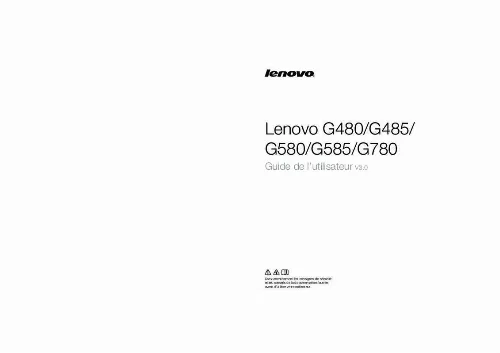
Extrait du mode d'emploi LENOVO IDEAPAD G580 (MBBA5FR)
Les instructions détaillées pour l'utilisation figurent dans le Guide de l'utilisateur.
Vous pouvez également avoir accès au Panneau de configuration à l'aide des Paramètres charm lorsque vous utilisez l'écran du bureau. 18 Chapitre 2. Fonctions de base Mise en veille ou mise hors tension de votre ordinateur ----Lorsque vous avez terminé de travailler avec votre ordinateur, vous pouvez le mettre en veille ou le mettre hors tension. ρ� Mise en veille de votre ordinateur Si vous vous éloignez de votre ordinateur pour un court moment, mettez-le en veille. Lorsque l’ordinateur est en mode de veille, il est possible de l’activer à nouveau pour reprendre son utilisation en évitant le processus de démarrage. Pour mettre votre ordinateur en mode de veille, effectuez l’une des opérations suivantes : • Fermez le panneau d'affichage. � Ouvrez les Charms et choisissez ensuite Paramètres tension Veille. ς� Mise sous Remarque : Attendez que le voyant d’alimentation commence à clignoter (ce qui indique que l’ordinateur est en mode de veille) avant de déplacer votre ordinateur. Déplacer votre ordinateur alors que le disque dur tourne peut endommager le disque dur, ce qui risque de provoquer une perte des données. Pour quitter le mode veille, effectuez l’une des opérations suivantes : • Appuyez sur le bouton de mise sous tension. Fonctions de base Mise hors tension de votre ordinateur Si vous ne devez pas utiliser votre ordinateur pour un ou deux jours, éteignez-le. Éteindre votre ordinateur : 1 Ouvrez les Charms et choisissez ensuite Paramètres. Fonctions de base Utilisation du pavé tactile ------------------------------------------------------------------- 1 2 3 a Pavé tactile Pour déplacer le curseur à l’écran, faites glisser votre doigt sur le pavé dans la direction vers laquelle vous désirez voir le curseur se déplacer. La fonction correspond à celle du bouton gauche d’une souris classique. La fonction correspond à celle du bouton droit d’une souris classique. B Bouton côté gauche c Bouton côté droit Remarque : Vous pouvez activer/désactiver le pavé tactile à l’aide des touches Fn + F6. 21 Chapitre 2. Fonctions de base Combinaisons de touches de fonction --------------------------------------En utilisant les touches de fonction, vous pouvez modifier instantanément les fonctions opérationnelles. Pour utiliser cette fonctionnalité, maintenez enfoncée la touche Fn a , puis appuyez sur l’une des touches de fonction b. [...] Le processus de configuration peut inclure les procédures suivantes : • Acceptation du contrat de licence de l’utilisateur final • Configuration de la connexion Internet • Création d’un profil utilisateur Interfaces du système d'exploitation ------------------------------------------Windows 8 inclut deux interfaces principales : l'écran de démarrage et le bureau Windows. Pour passer de l'Écran de démarrage au Bureau Windows, effectuez une des fonctions suivantes : • Sur l'Écran de démarrage, choisissez Bureau Windows tile. • Appuyez sur la touche Windows + D. Pour passer du Bureau à l'Écran de démarrage, effectuez l'une des opérations suivantes : • Choisissez Démarrer depuis les Charms. � Déplacez le pointeur vers le coin supérieur gauche et choisissez ensuite la vignette écran de Démarrage lorsqu'elle s'affiche. �cran de démarrage Bureau 16 Chapitre 2. Fonctions de base Les Charms ----------------------------------------------------------------------------------------------Les cinq Charms fournissent de nouvelles méthodes nouvelles plus rapides servant à exécuter de nombreuses tâches élémentaires et ils sont toujours disponibles indépendamment de l'application qui est installée. Pour afficher les Charms, effectuez l'une des opérations suivantes : • Déplacez le pointeur vers le coin supérieur ou inférieur gauche jusqu'à ce que la barre les Charms s'affiche. • Appuyez sur la touche Windows + C. Recherche charm La Recherche charm est une nouvelle méthode très efficace de trouver ce que vous cherchez, y compris des applications, des paramètres et des fichiers. 17 Chapitre 2. Fonctions de base Partager charm Le charm Partager vous permet d'envoyer des liens, des photos et bien d'autres choses encore à vos amis et vos réseaux sociaux sans quitter l'application que vous utilisez. Démarrer charm Le charm Démarrer est une méthode rapide d'aller sur l'écran Démarrer. Périphériques charm Les Périphériques charm permettent de vous connecter ou d'envoyer des fichiers à des périphériques externes comme, par exemple, des appareils photos numériques, des téléviseurs ou des imprimantes. [...]..
Téléchargez votre notice ! Téléchargement gratuit et sans inscription de tous types de documents pour mieux utiliser votre micro-ordinateur portable LENOVO IDEAPAD G580 (MBBA5FR) : mode d'emploi, notice d'utilisation, manuel d'instruction. Cette notice a été ajoutée le Jeudi 9 Septembre 2013.


